ทำความเข้าใจว่า Metadata คืออะไร: ประเภท ตัวอย่าง ความสำคัญ และวิธีการดู
ข้อมูลเมตามีความสำคัญต่อไฟล์ใดๆ เนื่องจากจะอธิบายหลายๆ อย่างเกี่ยวกับไฟล์มีเดีย แต่คำถามคือ เมตาดาต้าคืออะไร? มันมีประโยชน์อะไร? ตัวอย่างของข้อมูลเมตามีอะไรบ้าง จำเป็นต้องมีข้อมูลเมตาหรือไม่? คุณรู้คำตอบของคำถามเหล่านี้ในบทความนี้ นอกจากนั้น เราจะจัดเตรียมตัวแก้ไขข้อมูลเมตาที่สมบูรณ์แบบ ซึ่งคุณสามารถใช้เพื่อเพิ่มหรือแก้ไขข้อมูลเมตาของไฟล์สื่อของคุณ อ่านขอบเขตทั้งหมดด้านล่างและเรียนรู้เพิ่มเติมเกี่ยวกับข้อมูลเมตา

ส่วนที่ 1 Metadata คืออะไร
คำนิยาม
ข้อมูลเมตาคือข้อมูลเกี่ยวกับข้อมูลที่ซ่อนจากไฟล์สื่อ เมตาดาต้าคืออะไร? สมมติว่าคุณต้องการจดจำเนื้อหาของไฟล์และคุณลักษณะอื่นๆ ข้อมูลเมตาคือรหัสโกง ไฟล์สื่อทุกไฟล์มีข้อมูลเมตา และหากคุณจะมีไฟล์มีเดียที่มีการจัดระเบียบ เมตาดาต้าจะช่วยคุณจัดเรียงไฟล์ หากคุณกำลังจัดการกับไลบรารีไฟล์มีเดีย ตอนนี้เรามีแนวคิดเกี่ยวกับข้อมูลเมตาแล้ว มาดูประเภทของข้อมูลเมตากัน
Metadata ประเภทต่าง ๆ มีอะไรบ้าง
คุณทราบหรือไม่ว่าข้อมูลเมตามีหลายประเภท หากไม่ ด้านล่างนี้จะช่วยให้คุณเข้าใจโครงสร้างข้อมูลเมตาอื่นๆ หกโครงสร้างและจุดประสงค์ในการจัดเก็บข้อมูล ตอนนี้ หากต้องการทราบว่าตัวอย่างข้อมูลเมตามีอะไรบ้าง โปรดอ่านแผนภูมิด้านล่าง
| ประเภทของข้อมูลเมตา | คำอธิบาย |
| ข้อมูลเมตาเชิงพรรณนา | ระบุทรัพยากรของวัตถุเฉพาะ รวมถึงองค์ประกอบหลายอย่าง เช่น ชื่อ บทคัดย่อ ผู้แต่ง และคำหลัก |
| ข้อมูลเมตาการดูแลระบบ | มันถูกใช้เพื่อจัดการข้อมูล เช่น ประเภทของทรัพยากร การสร้างหรือการได้มาซึ่งข้อมูล การอนุญาต และการจัดการ |
| ข้อมูลเมตาอ้างอิงหรือข้อมูลเมตาอธิบาย | ข้อมูลภายในอธิบายเนื้อหาและข้อมูลสถิติคุณภาพจากมุมมองของบุคคล |
| ข้อมูลเมตาทางสถิติ | อธิบายกระบวนการข้อมูลทางสถิติโดยการรวบรวม การประมวลผล และการผลิต |
| ข้อมูลเมตาทางกฎหมาย | ข้อมูลรวมถึงข้อมูลเกี่ยวกับเจ้าของลิขสิทธิ์ ใบอนุญาตสาธารณะ และความเป็นเจ้าของ |
| ข้อมูลเมตาโครงสร้าง | ข้อมูลจะอธิบายประเภท เวอร์ชัน ความสัมพันธ์ และคุณลักษณะอื่นๆ ของวัสดุดิจิทัล |
ความสำคัญของข้อมูลเมตาคืออะไร?
ข้อมูลเมตาคืออะไรและประเภทของข้อมูลได้อธิบายไว้ข้างต้นแล้ว ตอนนี้ เราต้องกำหนดความสำคัญของมัน ด้วยข้อมูลเมตา คุณสามารถทราบข้อมูลอื่นๆ เกี่ยวกับไฟล์สื่อ เช่น ผู้เขียน วันที่และเวลา สื่อดิจิทัลต่างๆ และอื่นๆ อีกมากมาย นอกจากนี้ หากคุณต้องการปกป้องไฟล์มีเดียของคุณ นี่เป็นวิธีที่ดีที่สุดวิธีหนึ่งในการใช้แทนการใช้ลายน้ำ ดังนั้น หากไฟล์สื่อของคุณมีข้อมูลเมตา คุณสามารถทำหลายๆ อย่างที่คุณไม่น่าเชื่อว่าจะทำได้ เช่น การจัดระเบียบไฟล์ในโฟลเดอร์หรือไลบรารีของคุณ
ส่วนที่ 2 วิธีดูข้อมูลเมตาบนแพลตฟอร์มต่างๆ
คุณรู้หรือไม่ว่าคุณสามารถตรวจสอบข้อมูลเมตาของคุณบนไฟล์มีเดียผ่านอุปกรณ์ของคุณได้โดยไม่ต้องติดตั้งเครื่องมือพิเศษ ต้องการทราบวิธีการทำอย่างไร? ในกรณีนั้น คุณต้องอ่านรายละเอียดต่อไปนี้เพื่อทราบข้อมูลเพิ่มเติมเกี่ยวกับข้อมูลเมตาที่อยู่ในไฟล์สื่อของคุณ
สำหรับผู้ใช้ Windows
ขั้นตอนที่ 1. ค้นหาไฟล์บนเดสก์ท็อปแล้วแตะ คลิกขวา ปุ่มบนเมาส์ของคุณ
ขั้นตอนที่ 2. จากนั้นคลิก คุณสมบัติ และหา รายละเอียด; คุณจะเห็นข้อมูลเมตาของวิดีโอของคุณอยู่ข้างใต้
สำหรับผู้ใช้ Mac
ขั้นตอนที่ 1. เรียกดูไฟล์สื่อบน Finder ของคุณ แตะเมาส์ของคุณ ขวา ปุ่มและคลิก เครื่องมือ.
ขั้นตอนที่ 2. ใต้นั้น คลิก แสดงสารวัตร.
ขั้นตอนที่ 3. หน้าต่างอื่นจะปรากฏขึ้น จากนั้นแตะ ทางออกและคุณจะเห็นข้อมูลเมตาในไฟล์ของคุณ
สำหรับผู้ใช้ iPhone
ขั้นตอนที่ 1. เปิดแอพรูปภาพ
ขั้นตอนที่ 2. คลิกวิดีโอหรือรูปภาพที่คุณต้องการตรวจสอบข้อมูลเมตา
ขั้นตอนที่ 3. ทำเครื่องหมายที่ไอคอน i และข้อมูลเมตาจะแสดงบนหน้าจอของคุณ
สำหรับผู้ใช้ Android
ขั้นตอนที่ 1. เปิด Google Photo บนอุปกรณ์ของคุณ - หากคุณยังไม่ได้ดาวน์โหลดลงในโทรศัพท์ คุณต้องดาวน์โหลดจาก Play Store ก่อน
ขั้นตอนที่ 2. เปิดไฟล์และคลิกไอคอน i เพื่อตรวจสอบข้อมูลเมตา
ส่วนที่ 3 วิธีแก้ไขหรือเพิ่มข้อมูลเมตาด้วยตัวแก้ไขข้อมูลเมตาที่ดีที่สุดบนเดสก์ท็อป
ด้วยตัวแก้ไขข้อมูลเมตาที่ดีที่สุด คุณสามารถเพิ่มข้อมูลเมตาในไฟล์สื่อที่ไม่มีข้อมูลเมตาหรือแก้ไขได้อย่างง่ายดาย FVC Video Converter Ultimate เป็นเครื่องมือที่สมบูรณ์แบบที่คุณควรใช้เพื่อเปลี่ยนหรือเพิ่มข้อมูลเมตาในทุกไฟล์มีเดียอย่างง่ายดาย เพื่อจะได้รู้ว่า ข้อมูลเมตาที่ใช้สำหรับคุณสามารถทำตามขั้นตอนต่างๆ และเรียนรู้ว่าสิ่งอื่นใดที่คุณสามารถเพิ่มลงในข้อมูลเมตาได้อย่างง่ายดาย
ขั้นตอนที่ 1. แตะปุ่มดาวน์โหลดด้านล่างเพื่อดาวน์โหลดเครื่องมือบน Windows หรือ macOS คลิกไฟล์ที่ดาวน์โหลด ทำตามขั้นตอนการติดตั้ง แล้วเปิดขึ้นมา
ดาวน์โหลดฟรีสำหรับ Windows 7 หรือใหม่กว่าดาวน์โหลดอย่างปลอดภัย
ดาวน์โหลดฟรีสำหรับ MacOS 10.7 หรือใหม่กว่าดาวน์โหลดอย่างปลอดภัย
ขั้นตอนที่ 2. ไปที่ไฟล์ กล่องเครื่องมือ ส่วนและค้นหา ตัวแก้ไขข้อมูลเมตาของสื่อ; คลิกเพื่อเปิด
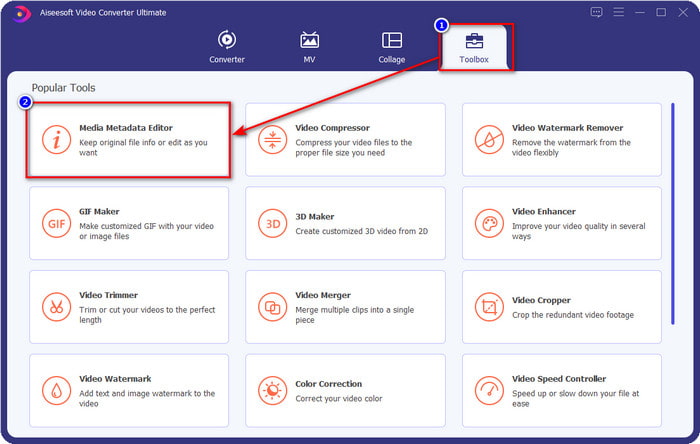
ขั้นตอนที่ 3. หน้าต่างใหม่จะปรากฏขึ้นบนหน้าจอของคุณ แตะ + ปุ่มเพื่อเพิ่มวิดีโอที่คุณต้องการเพิ่มหรือแก้ไขข้อมูลเมตา ค้นหาวิดีโอในโฟลเดอร์คอมพิวเตอร์ของคุณและคลิก เปิด เพื่อดำเนินการต่อ.
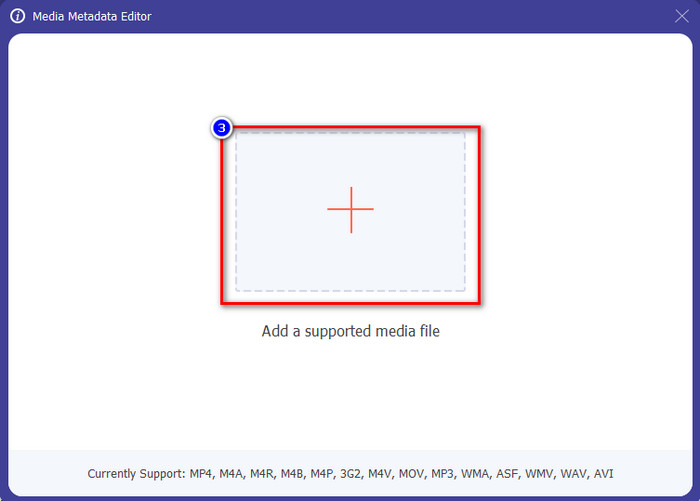
ขั้นตอนที่ 4. รอให้เครื่องมือโหลดขึ้นมา และตัวแก้ไขข้อมูลเมตาจะแสดงขึ้น ในพื้นที่นี้ คุณสามารถเพิ่มข้อมูลเมตาส่วนบุคคลของคุณได้โดยการกรอก กล่องข้อความ. หลังจากเพิ่มข้อมูลที่จำเป็นแล้ว คลิก บันทึก เพื่อดาวน์โหลดสื่อที่มีข้อมูลเมตาอยู่ คุณได้เพิ่มหรือแก้ไขข้อมูลเมตาในไฟล์ของคุณโดยไม่เหนื่อย
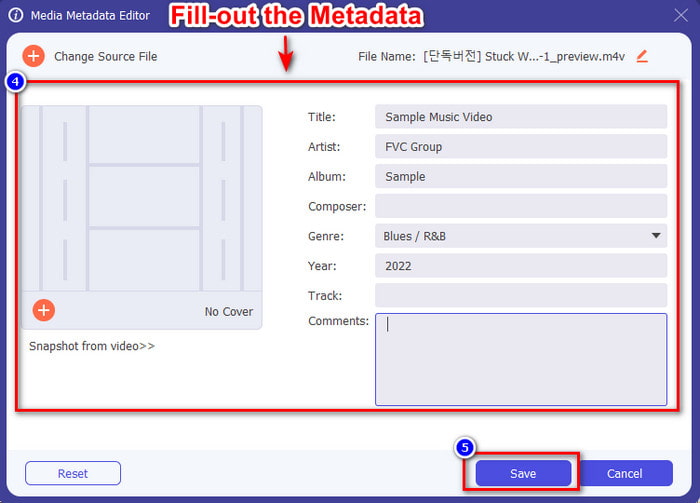
ที่เกี่ยวข้อง:
ส่วนที่ 4 คำถามที่พบบ่อยเกี่ยวกับ Metadata
เหตุใดขนาดไฟล์จึงใหญ่ขึ้นหลังจากเพิ่มข้อมูลเมตา
คุณไม่ควรแปลกใจถ้าขนาดของไฟล์สื่อมีขนาดใหญ่ขึ้นเนื่องจากข้อมูลเมตาเพราะจะเป็นเช่นนั้น เหตุผลเบื้องหลังคือข้อมูลเมตาเป็นองค์ประกอบที่จัดเก็บไว้ในไฟล์สื่อทุกไฟล์ ข้อมูลเมตามีส่วนทำให้ขนาดของวิดีโอ
ข้อมูลเมตาส่งผลต่อคุณภาพของวิดีโอหรือไม่
คุณภาพของวิดีโอจะไม่เปลี่ยนแปลงแม้ว่าคุณจะเพิ่ม แก้ไข หรือดาวน์โหลดวิดีโอที่มีข้อมูลเมตาอยู่ก็ตาม
ข้อมูลเมตาที่สำคัญในการเพิ่มคืออะไร?
สมมติว่าคุณต้องการเพิ่มข้อมูลเมตาลงในไฟล์โดยไม่มีข้อมูลเมตา คุณจะต้องกรอกสิ่งสำคัญ ได้แก่ ชื่อผู้แต่ง ชื่อเรื่อง วันที่และเวลา ทุกสิ่งมีความสำคัญ แต่สิ่งเหล่านี้เป็นส่วนสำคัญของข้อมูลเมตา
สรุป
สุดท้ายนี้ เรามีความรู้มากมายเกี่ยวกับข้อมูลเมตา ทุกคำถามที่รบกวนจิตใจคุณได้รับคำตอบแล้วในโพสต์นี้ ตอนนี้คุณรู้ข้อมูลเมตาแล้ว ตอนนี้ คุณต้องเพิ่มข้อมูลเมตาลงในไฟล์ของคุณเพื่อเพิ่มชั้นการป้องกันด้วยความช่วยเหลือของตัวแก้ไขข้อมูลเมตาที่ดีที่สุดบนเดสก์ท็อป ไม่ต้องสงสัยเลยว่า FVC Video Converter Ultimate เป็นเครื่องมือที่สมบูรณ์แบบที่ทุกคนสามารถใช้เพื่อนำข้อมูลเมตาไปใช้กับไฟล์ของตนได้อย่างง่ายดาย หรือแก้ไขหากมี ด้วยความช่วยเหลือของซอฟต์แวร์นี้ คุณสามารถทำสิ่งต่างๆ ได้มากมาย ต้องการทราบว่าสิ่งเหล่านี้คืออะไร? โดยการคลิกที่ปุ่มดาวน์โหลด คุณจะเห็นคุณสมบัติที่น่าทึ่งอื่น ๆ ที่มีให้



 Video Converter Ultimate
Video Converter Ultimate บันทึกหน้าจอ
บันทึกหน้าจอ


